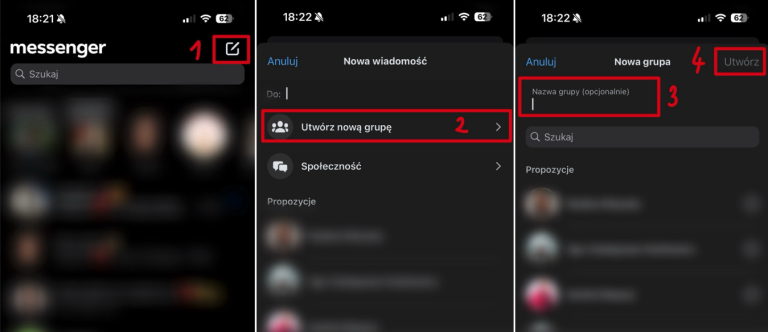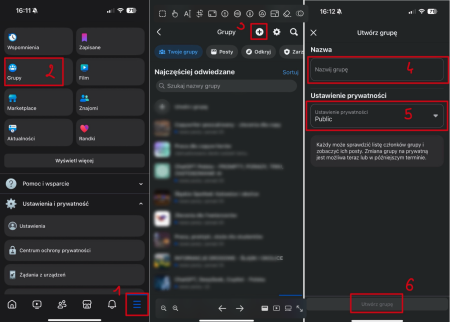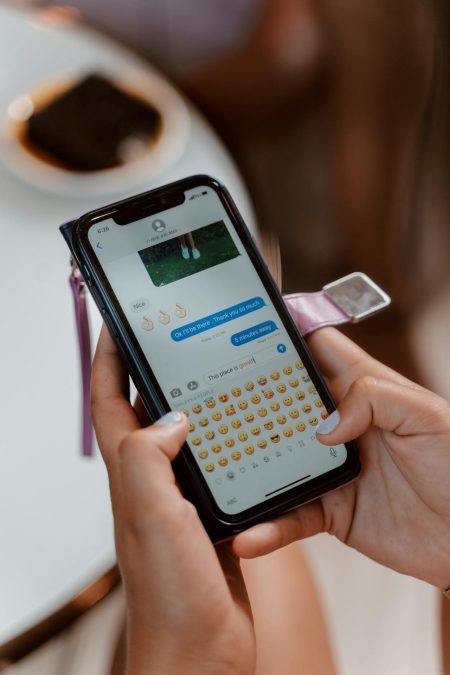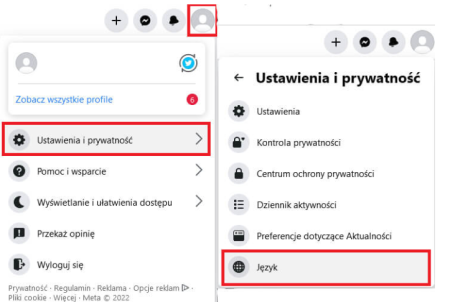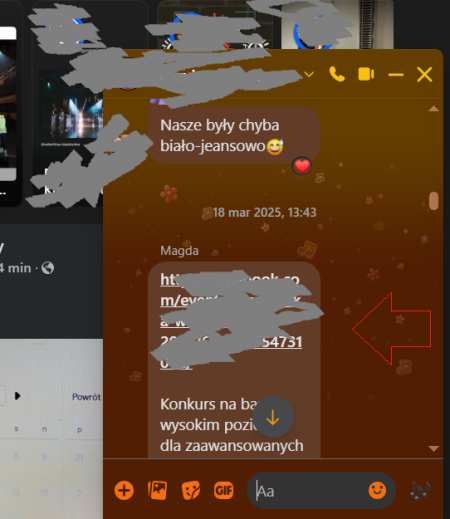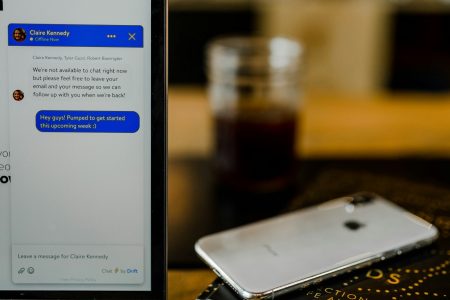Chcesz wiedzieć, jak utworzyć grupę na Messengerze? Przewodnik krok po kroku pokaże, jak to zrobić zarówno w aplikacji mobilnej, jak i przez przeglądarkę. Dowiedz się więcej!
Jak utworzyć grupę na Messengerze?
Tworzenie grupy na Messengerze jest niezwykle proste i umożliwia konwersację z wybraną paczką znajomych. To idealne rozwiązanie zarówno do kontaktów prywatnych, jak i zawodowych, ponieważ pozwala na rozmowę z wieloma osobami jednocześnie. Proces zakładania grup dostępny jest zarówno na smartfonach, jak i komputerach.
Aby założyć nową grupę, wykonaj następujące kroki:
- otwórz aplikację Messenger lub odwiedź stronę Messenger.com w przeglądarce internetowej,
- na urządzeniu mobilnym kliknij ikonkę ołówka widoczną na ekranie startowym, a następnie wybierz opcję czatu grupowego,
- dodaj członków z listy kontaktów oraz nadaj nazwę tej społeczności przed zatwierdzeniem przyciskiem „utwórz”.
Jeżeli korzystasz z wersji przeglądarkowej, procedura wygląda podobnie:
- kliknij ikonę ołówka i wybierz „utwórz nową grupę”,
- dodaj wybranych znajomych,
- wpisz nazwę dla swojej grupy i zakończ proces tworzenia poprzez kliknięcie „utwórz”.
Dzięki temu możesz prowadzić rozmowy grupowe bez konieczności wysyłania wiadomości każdemu indywidualnie.
Grupy na Messengerze to praktyczne narzędzie zarówno do organizacji spotkań towarzyskich, jak i pracy zespołowej nad projektami. Pozwalają one na bezpośrednią komunikację z kilkoma osobami w tym samym czasie.
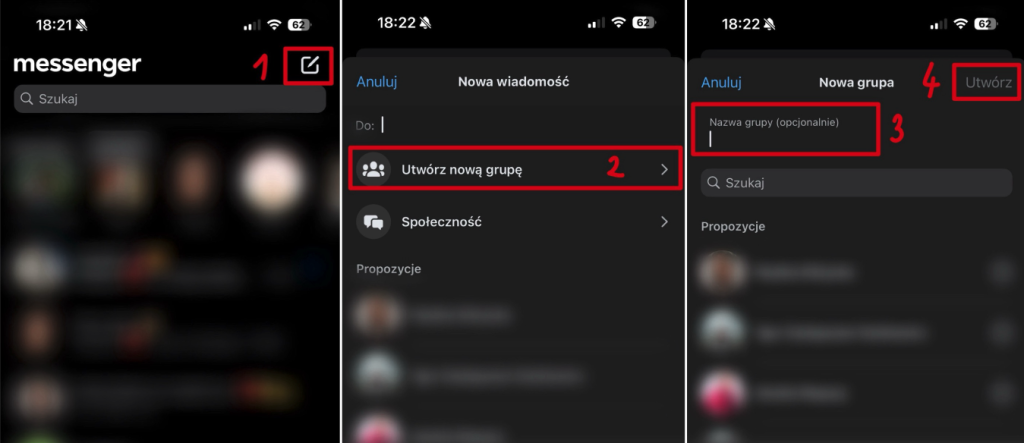
Proces tworzenia grupy w aplikacji mobilnej
Tworzenie grupy w aplikacji mobilnej jest prostym i intuicyjnym procesem, który umożliwia szybkie rozpoczęcie konwersacji z wieloma osobami na raz.
Aby utworzyć grupę, wykonaj poniższe kroki:
- Otwórz aplikację Messenger na swoim smartfonie,
- Naciśnij ikonę ołówka znajdującą się na ekranie głównym,
- Wybierz opcję czatu grupowego, aby móc dodać do rozmowy nowych uczestników.
Gdy już zdecydujesz się na czat grupowy, wybierz osoby z listy kontaktów, które chcesz zaprosić do swojej nowej grupy. Jest to kluczowy krok, gdyż od niego zależy skład uczestników rozmowy. Po dodaniu wszystkich członków nadaj nazwę grupie, co ułatwi jej późniejsze odnalezienie.
Na zakończenie kliknij przycisk „utwórz”, co sfinalizuje zakładanie nowej społeczności i pozwoli natychmiast zacząć wymianę wiadomości z wybranymi osobami. Dzięki temu użytkownicy mogą szybko formować grupy zarówno do celów prywatnych, jak i zawodowych za pomocą swoich urządzeń mobilnych.
Krok 1 – Uruchomienie aplikacji Messenger
Aby rozpocząć tworzenie grupy w Messengerze, najpierw uruchom aplikację na swoim telefonie. To podstawowy krok umożliwiający dalsze działania związane z zakładaniem czatu grupowego.
Po otwarciu Messengera uzyskasz dostęp do wielu funkcji, w tym do opcji tworzenia nowych grup dyskusyjnych. Bez tego nie można kontynuować procesu budowania nowej społeczności na platformie.
Krok 2 – Stuknięcie przycisku ołówka
Aby stworzyć grupę na Messengerze, wykonaj następujące kroki:
- dotknij ikony ołówka na głównym ekranie aplikacji,
- wybierz opcję czatu grupowego,
- dodaj uczestników z kontaktów.
Ten krok jest istotny do rozpoczęcia nowego czatu grupowego. Symbol ołówka lub prostokąta sugeruje możliwość zainicjowania nowych rozmów na urządzeniach przenośnych. Po kliknięciu tej ikony przechodzisz do następnego etapu.
Krok 3 – Wybór opcji czat grupowy
Po naciśnięciu przycisku ołówka wybierz opcję „czat grupowy”. To istotny krok, który umożliwia rozpoczęcie rozmowy z wieloma osobami jednocześnie. Funkcja ta pozwala szybko dodawać nowych uczestników do konwersacji, co ułatwia efektywną komunikację w większym gronie. Tworzenie czatu grupowego jest niezbędne zarówno w prywatnych, jak i zawodowych dyskusjach.
Krok 4 – Dodawanie członków grupy
Dodawanie osób do grupy na Messengerze jest istotnym etapem w tworzeniu skutecznej przestrzeni do komunikacji. Po wybraniu czatu grupowego można z łatwością dodać nowych uczestników z książki adresowej. Wystarczy kliknąć na imiona znajomych, członków rodziny czy współpracowników, których chcemy zaangażować w rozmowę. Dzięki temu szybko kompletujemy skład zespołu.
Aplikacja umożliwia intuicyjne dodawanie osób. Wybieramy kontakty mające dołączyć do czatu grupowego, co jest kluczowe dla pełnego wykorzystania Messengera w interakcjach wieloosobowych. Należy pamiętać o różnorodności relacji:
- bliscy przyjaciele,
- członkowie rodziny,
- koledzy z biura.
Gdy wszystkie osoby zostaną dodane, warto upewnić się, że każdy został prawidłowo wybrany i znajduje się na liście uczestników. To pozwala rozpocząć konwersację bez zbędnych komplikacji czy konieczności późniejszych korekt.
Krok 5 – Nadanie nazwy grupie
Nadanie nazwy grupie to istotny krok przy tworzeniu czatu grupowego na Messengerze. Jest to element kluczowy, który oddaje cel społeczności i ułatwia jej odnalezienie. Użytkownik ma możliwość wybrania nazwy, która najlepiej odda charakter rozmów lub projektów w ramach grupy.
Na tym etapie wpisujemy wybraną nazwę w odpowiednie pole tekstowe. Powinna być ona zwięzła i łatwa do zapamiętania dla wszystkich uczestników. Dzięki opcji późniejszej edycji nazwy można dostosować ją do zmieniających się potrzeb bądź kontekstu działań grupy.
Dzięki nadaniu nazwy, grupa zyskuje bardziej spersonalizowany i unikalny charakter. To sprawia, że użytkownicy mogą szybko rozpoznać swoje aktywności w różnych społecznościach na Messengerze.
Krok 6 – Stuknięcie przycisku utwórz
Po wybraniu nazwy dla grupy, ostatnim etapem jej tworzenia na Messengerze jest kliknięcie „utwórz”. To zamyka proces i umożliwia natychmiastowe rozpoczęcie rozmowy z wybranymi osobami. Naciśnięcie tego przycisku jest kluczowe, aby zakończyć zakładanie nowej społeczności, co pozwala na swobodną wymianę wiadomości w ramach grupy. Użytkownicy mogą łatwo tworzyć grupy do użytku prywatnego lub zawodowego na swoich urządzeniach mobilnych.
Tworzenie grupy w przeglądarce internetowej
Aby w prosty sposób utworzyć grupę na Messengerze w wersji przeglądarkowej, wystarczy kilka kroków. Dzięki temu szybko zorganizujesz czat grupowy:
- rozpocznij od otwarcia strony Messenger.com w ulubionej przeglądarce,
- po zalogowaniu kliknij ikonę ołówka, którą znajdziesz w górnym rogu,
- wybierz opcję „utwórz nową grupę”, co pozwoli Ci na dodanie wielu uczestników jednocześnie,
- następnie dodaj znajomych z listy kontaktów,
- podaj nazwę dla swojej grupy w odpowiednim polu tekstowym,
- na zakończenie kliknij „utwórz”.
Od tej chwili możesz rozmawiać z wieloma osobami jednocześnie bez potrzeby wysyłania wiadomości każdemu z osobna. To narzędzie doskonale sprawdza się zarówno przy organizacji spotkań towarzyskich, jak i współpracy nad projektami zawodowymi za pomocą przeglądarki internetowej.
Krok 1 – Przejście do strony Messenger.com
Aby rozpocząć tworzenie grupy na Messengerze przez przeglądarkę, najpierw odwiedź stronę Messenger.com. To istotny krok, który umożliwia rozpoczęcie nowego czatu grupowego.
Dzięki korzystaniu z przeglądarki możesz w pełni cieszyć się funkcjami Messengera bez konieczności używania aplikacji mobilnej. Wpisz adres strony i zaloguj się na swoje konto, co pozwoli Ci kontynuować proces zakładania grupy.
To doskonałe rozwiązanie dla osób preferujących pracę na większym ekranie komputera lub laptopa.
Krok 2 – Kliknięcie ikony ołówka
Aby rozpocząć tworzenie nowej grupy na Messenger.com, kliknij ikonę ołówka. Po zalogowaniu się odszukaj ten symbol w prawym górnym rogu strony. To Twoje wejście do nowych rozmów, zarówno indywidualnych, jak i grupowych.
Kliknięcie tej ikony pozwoli Ci wybrać opcję „utwórz nową grupę”, gdzie możesz dodać znajomych oraz nadać nazwę grupie. Dzięki temu prostemu krokowi szybko rozpoczniesz rozmowy z wieloma osobami jednocześnie w przeglądarce Messengera.
Krok 3 – Wybór opcji utwórz nową grupę
Po naciśnięciu ikony ołówka na stronie Messenger.com, wybierz opcję „utwórz nową grupę”. To kluczowy krok w procesie tworzenia grupy, pozwalający na dodawanie uczestników i rozpoczęcie rozmowy.
Funkcja ta jest prosta w obsłudze i intuicyjna, umożliwiając szybkie organizowanie czatów grupowych bez konieczności pisania do każdej osoby z osobna. Wybierając tę opcję, zaczynasz budować nową społeczność online. Jest to nieocenione narzędzie zarówno w kontaktach prywatnych, jak i zawodowych.
Krok 4 – Dodawanie znajomych z listy kontaktów
Po wybraniu opcji „utwórz nową grupę” na Messenger.com, następnym krokiem jest dodanie znajomych z listy kontaktów. To kluczowy moment, który umożliwia szybkie włączenie wybranych osób do nowego czatu grupowego. Można przeglądać kontakty i wybierać te osoby, które chce się zaprosić, co ułatwia funkcja szybkiego wyszukiwania.
Aby dodać członków do grupy, wystarczy kliknąć imię na liście kontaktów. Dzięki temu można łatwo skompletować zespół bez potrzeby ręcznego wpisywania każdej osoby. W ten sposób szybko stworzymy grupę obejmującą przyjaciół, rodzinę lub współpracowników. Użytkownik ma pełną swobodę w wyborze uczestników i może dostosować skład zespołu do swoich wymagań.
Warto pamiętać o różnorodności relacji przy zapraszaniu nowych członków:
- bliscy znajomi – mogą wzbogacić rozmowy swoimi unikalnymi perspektywami i doświadczeniami;
- rodzina – wprowadza ciepło i zrozumienie do dyskusji;
- koledzy z pracy – mogą dodać profesjonalne spojrzenie do rozmów.
Po zakończeniu tego etapu grupa jest gotowa do kolejnych działań, takich jak nadanie jej nazwy czy rozpoczęcie dyskusji.
Krok 5 – Wprowadzenie nazwy grupy
Nadanie nazwy grupie to kluczowy krok podczas tworzenia czatu grupowego na Messengerze, zarówno w wersji przeglądarkowej, jak i mobilnej. Ta nazwa określa cel społeczności, co ułatwia uczestnikom jej identyfikację. Możesz samodzielnie wybrać nazwę, dostosowując ją do charakteru dyskusji lub potrzeb.
W tym momencie wprowadzasz wybraną nazwę w odpowiednim polu tekstowym. Powinna być zwięzła i łatwa do zapamiętania dla członków grupy, co nadaje jej unikalny charakter i wyróżnia spośród innych rozmów na Messengerze. W razie potrzeby istnieje możliwość późniejszej edycji tej nazwy.
Nazwa nie ma tylko znaczenia organizacyjnego; umożliwia również szybkie odnalezienie czatu w aplikacji czy przeglądarce. To prosty zabieg, który znacznie ułatwia komunikację oraz zarządzanie wieloma konwersacjami równocześnie.
Krok 6 – Kliknięcie przycisku utwórz
Po nadaniu grupie nazwy, ostatnim etapem jej tworzenia na Messengerze w przeglądarce jest kliknięcie „utwórz”. Ten moment kończy proces i otwiera możliwość natychmiastowej rozmowy z wybranymi znajomymi. Kliknięcie tego przycisku oznacza finalizację zakładania nowej społeczności online, co ma znaczenie zarówno w celach prywatnych, jak i zawodowych. Dzięki temu można szybko organizować czaty grupowe bez konieczności kontaktowania się z każdą osobą z osobna.